-
Vantaggi dello snapshot di Proxmox
-
Quali sono i prerequisiti per la creazione di snapshot in Proxmox?
-
Come fare uno screenshot in Proxmox VE?
-
Come creare uno snapshot di Proxmox utilizzando la riga di comando?
-
Qual è il miglior modo per fare il backup di una VM Proxmox?
-
Conclusione
Proxmox Snapshot è una funzione che cattura e salva lo stato attuale di una macchina virtuale in un ambiente virtualizzato. È simile a scattare una foto istantanea di un sistema informatico. Consente agli utenti di registrare facilmente lo stato attuale della VM mentre apportano modifiche significative o sperimentano, e di tornare rapidamente a quello stato quando necessario. Come tornare indietro nel tempo per garantire la stabilità del sistema e l'integrità dei dati.
Vantaggi dello snapshot di Proxmox
Questi sono i principali vantaggi dell'uso degli snapshot delle VM Proxmox:
Convenienza del Backup e Ripristino: La creazione di snapshot di VM Proxmox genera un backup dello stato corrente di una macchina virtuale in poco tempo. In caso di guasto di sistema o modifica della configurazione, è possibile ripristinare rapidamente le VM allo stato precedente dello snapshot Proxmox per garantire la continuità aziendale.
Supporto per lo Sviluppo e il Test: Consente di salvare lo stato del sistema prima di creare uno snapshot di una VM Proxmox per un rapido ripristino allo stato iniziale durante gli esperimenti, lo sviluppo o i test.
Analisi delle prestazioni: Una volta creati, gli snapshot in Proxmox possono essere utilizzati per un'analisi successiva delle prestazioni al fine di confrontare le prestazioni del sistema in momenti diversi.
Quali sono i prerequisiti per la creazione di snapshot in Proxmox?
In Proxmox Virtual Environment, durante la creazione di una macchina virtuale, è possibile scegliere tra diversi formati di disco. Alcuni dei più comuni sono qcow2, raw e vmdk. Per creare snapshot live in Proxmox, qui devi scegliere qcow2.
raw (Raw disk image): Senza copia su scrittura, la dimensione del file dell'immagine del disco è uguale allo spazio effettivamente utilizzato dal disco virtuale.
qcow2 (QEMU copy-on-write): Supporta la funzionalità copy-on-write per risparmiare spazio di archiviazione, la creazione rapida di snapshot Proxmox e l'allocazione dinamica dello spazio su disco.
vmdk (VMware image format): Formato del disco virtuale di VMware per scenari che richiedono interazione con l'ambiente VMware.
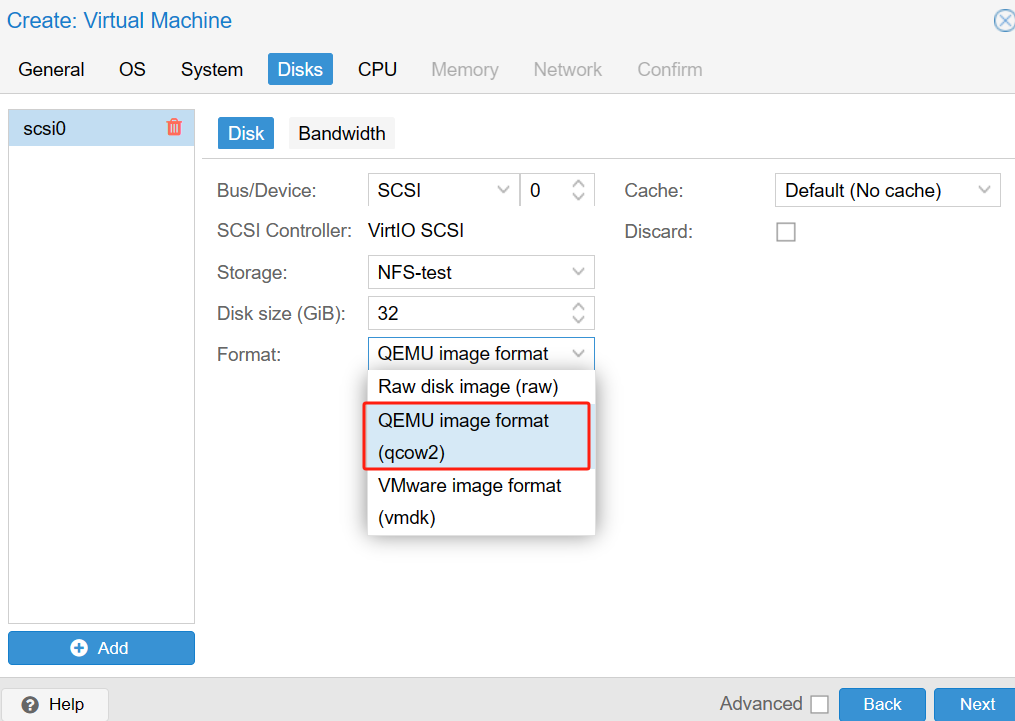
Se non scegli il formato qcow2, non sarà possibile effettuare uno snapshot in Proxmox e l'interfaccia apparirà in questo modo.
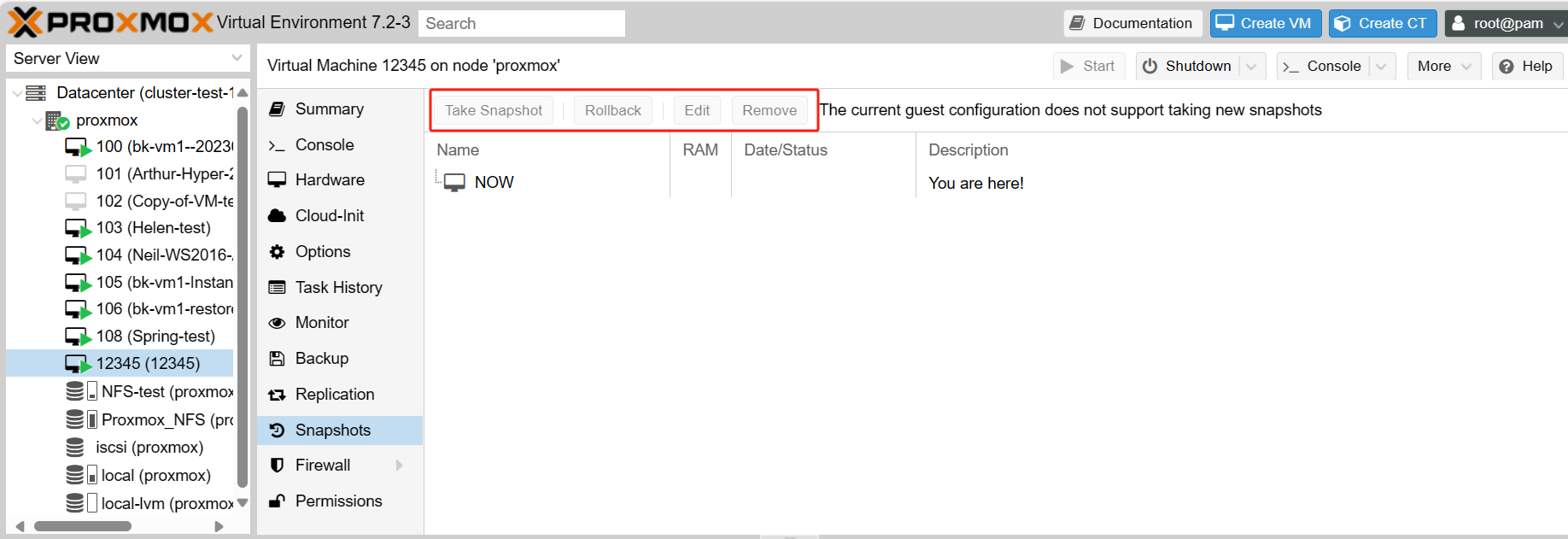
Come fare uno screenshot in Proxmox VE?
L'interfaccia utente di Proxmox VE fornisce un'interfaccia intuitiva che rende la creazione di snapshot molto semplice. Anche gli utenti principianti possono facilmente comprendere e eseguire queste operazioni.
Per creare uno snapshot in Proxmox VE, puoi seguire i passaggi sottostanti:
1. Clicca su una VM > premi Snapshot > scegli take Snapshot
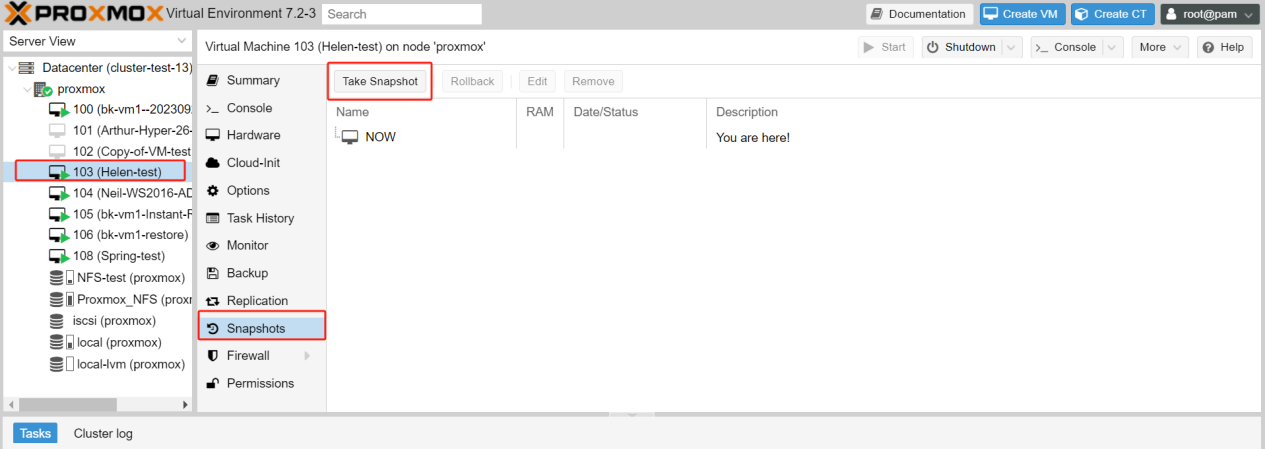
2. Inserisci il Name and Description > fai clic su Take Snapshot
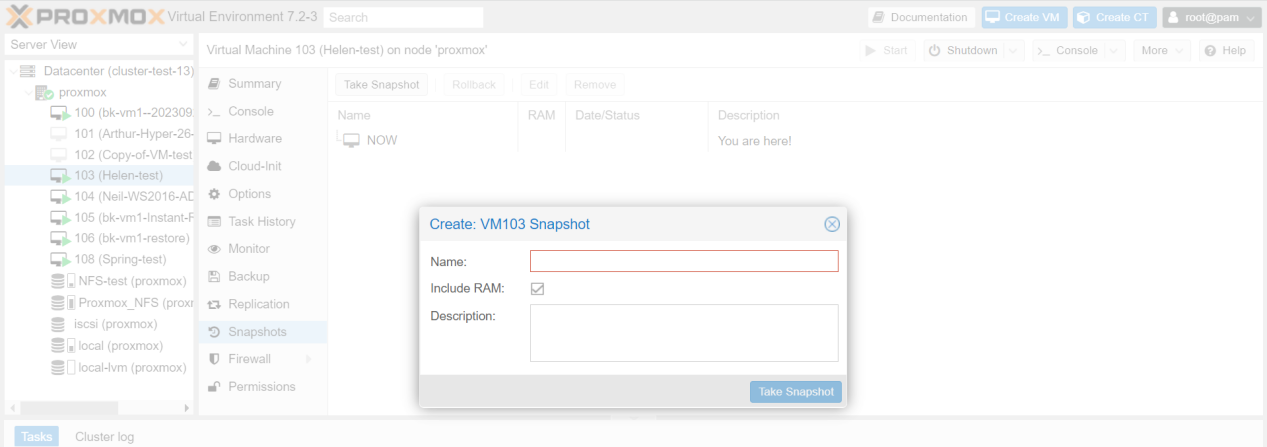
Nota: La RAM di Proxmox si riferisce alla memoria nel Proxmox Virtual Environment utilizzata per archiviare il sistema operativo, le applicazioni e i dati della macchina virtuale. Assegnare più RAM può consentire alla VM di eseguire più attività e far girare più applicazioni contemporaneamente.
Come creare uno snapshot di Proxmox utilizzando la riga di comando?
L'uso della scripting rende la creazione di snapshot più efficiente e garantisce la coerenza delle operazioni. La scripting riduce il rischio di possibili errori durante le operazioni manuali e aumenta la affidabilità di tutto il processo di creazione.
Per creare uno snapshot di una VM Proxmox utilizzando il comando, segui questi passaggi:
1. Scegli Proxmox node > clicca su Shell
2. Digitare il comando per visualizzare l'elenco di tutte le macchine virtuali sull'host Proxmox corrente.
qm list
La prima colonna mostra l'ID della VM necessario per creare lo snapshot.
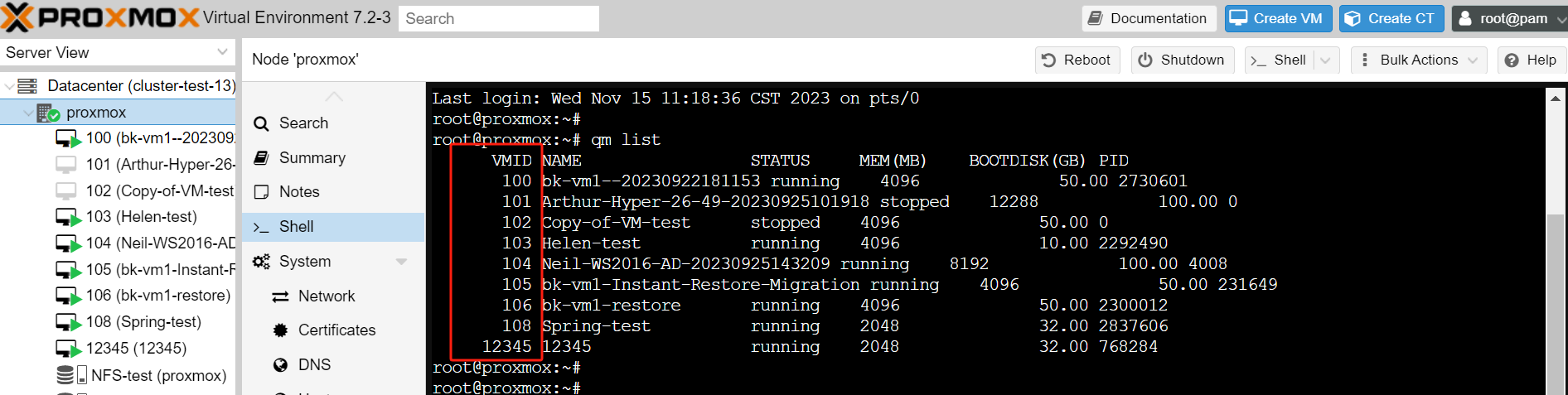
3. Digita la riga di comando:
qm snapshot [vmid] [snapshot_name] [OPTIONS]
qm snapshot 12345 snapshot_22222 --vmstate true
Nota: Qui, è consigliabile utilizzare il parametro stringa per collegare la descrizione.
[OPTIONS] rappresenta le opzioni che possono essere aggiunte, è possibile aggiungere diversi parametri secondo le necessità.
--vmstate true: Indica di includere lo stato di esecuzione (RAM) della VM.
--vmstate false: Indica che lo stato di esecuzione della VM non è incluso.

Qui puoi vedere che lo snapshot è stato creato.

Altrimenti puoi fare clic su VM > scegli Snapshots, qui possiamo vedere uno snapshot creato.
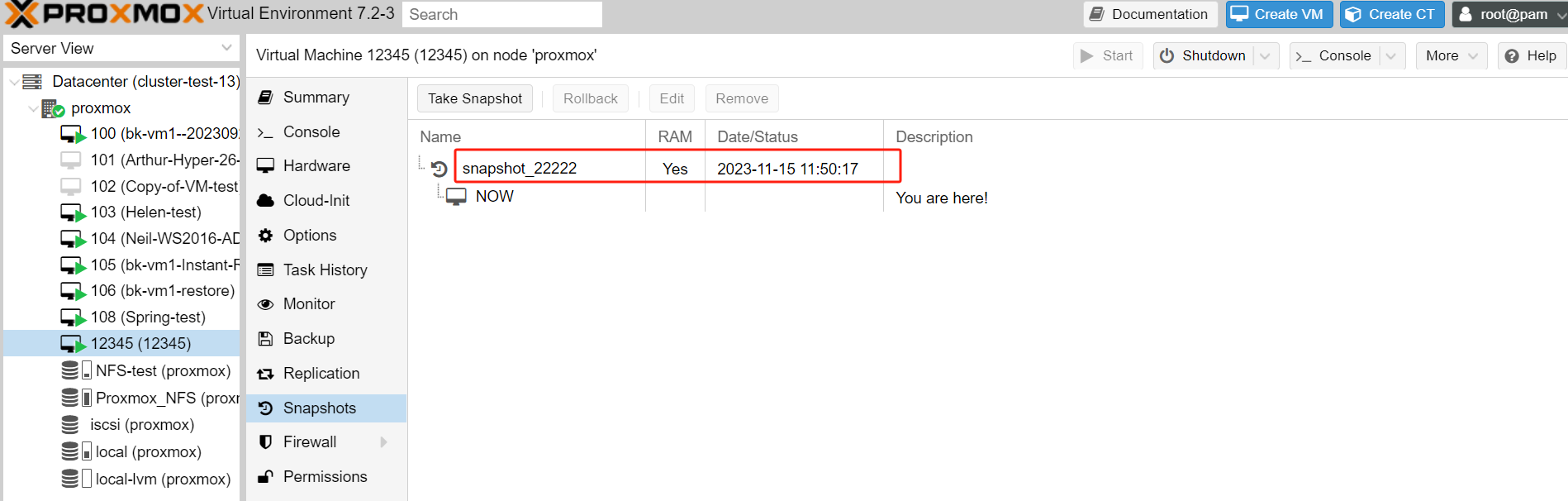
Se devi eseguire il rollback della VM a uno stato particolare, fai clic su un snapshot > fai clic su Rollback > premi Yes
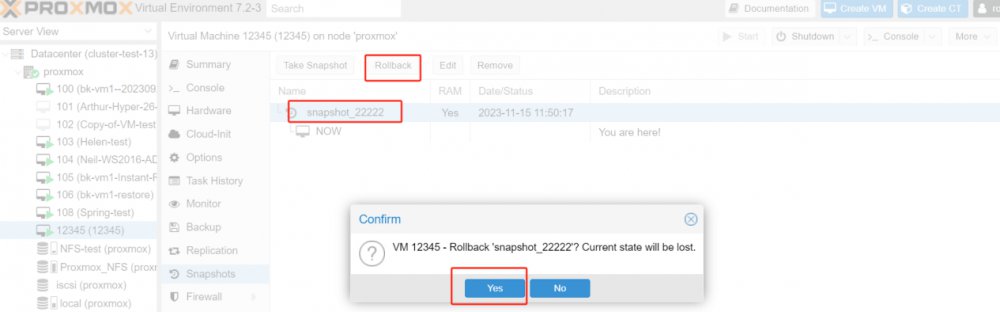
Se vuoi rimuoverlo, premi Remove > premi Yes
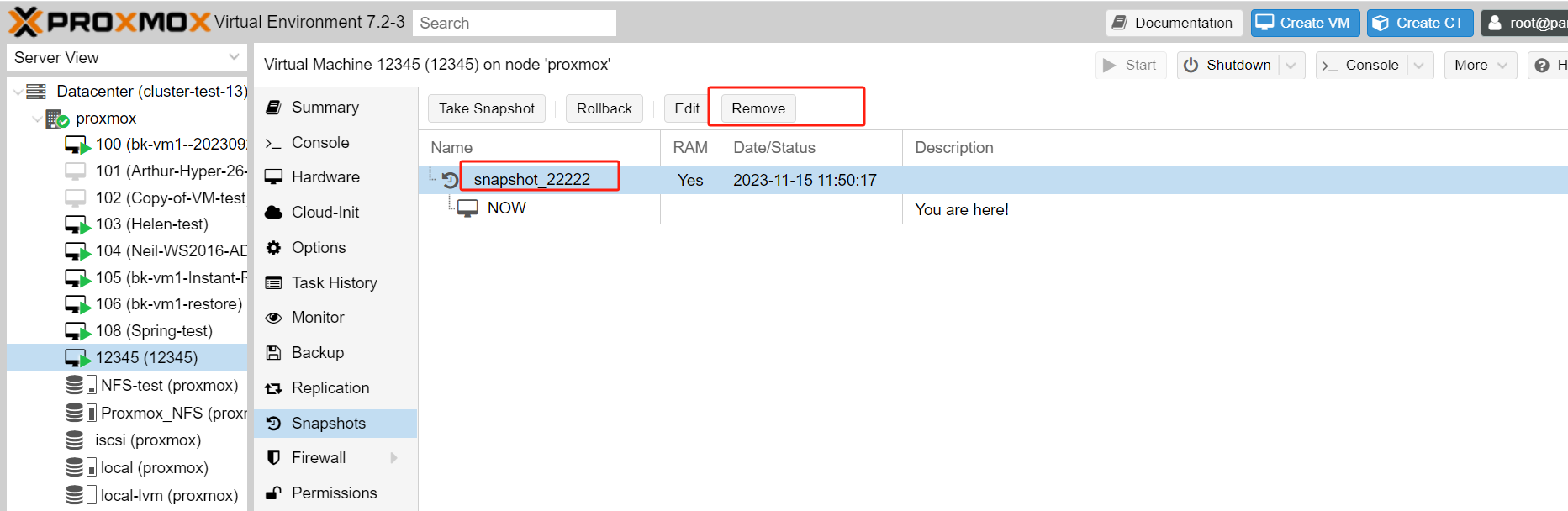
Qual è il miglior modo per fare il backup di una VM Proxmox?
Quando hai bisogno di una soluzione di backup più completa e flessibile, considerare un software di backup di terze parti, come Vinchin Backup & Recovery, potrebbe essere un'opzione più ideale. Sebbene Proxmox offra funzionalità di snapshot convenienti, se desideri personalizzare la tua strategia di backup, integrare funzionalità aggiuntive (come CBT) o eseguire backup tra piattaforme diverse, Vinchin si adatta meglio alle tue esigenze.
Vinchin Backup & Recovery è una soluzione di backup progettata per macchine virtuali di VMware, Hyper-V, XenServer, XCP-ng, oVirt, RHV, ecc. Fornisce funzionalità comprehensive e potenti per il backup e il ripristino delle VM, come backup senza agenti, ripristino istantaneo, migrazione V2V progettata per proteggere e gestire dati critici nell'ambiente di virtualizzazione.
L'operazione di Vinchin Backup & Recovery è molto semplice, bastano pochi semplici passaggi.
1. Seleziona semplicemente le VM nell'host

2. Quindi seleziona la destinazione del backup

3.Seleziona strategie

4.Infine, invia il lavoro

Vinchin offre un periodo di prova gratuito di 60 giorni agli utenti per sperimentare le funzionalità in un ambiente reale. Per ulteriori informazioni, si prega di contattare Vinchin direttamente o contattare i nostri partner locali.
Conclusione
In conclusione, gli snapshot di Proxmox sono una funzionalità preziosa che cattura e salva lo stato attuale di una macchina virtuale per scopi di backup e ripristino. Gli snapshot possono essere creati facilmente tramite l'interfaccia grafica utente di Proxmox VE o dalla riga di comando. Per una soluzione di backup più completa e flessibile, si consiglia di considerare l'utilizzo di software di terze parti come Vinchin Backup & Recovery.
Condividi su:







